bitbank(ビットバンク)で仮想通貨を購入する方法や手数料について解説

開設した口座に入金を済ませたら、いよいよ仮想通貨が購入できるようになります。
bitbank(ビットバンク)では、ビットコインを含めた18種類もの仮想通貨を売買することが可能です(2022年9月現在)。
この記事では、ビットバンクにおける仮想通貨の買い方や、その際の手数料について解説していきます。
bitbank(ビットバンク)で購入する場合の手数料は?
| 手数料 | 手数料相当額 | |
|---|---|---|
| 販売所 | 無料 | 非公開 |
| 取引所 | メイカー:-0.02% テイカー:0.12% | – |
bitbank(ビットバンク)で仮想通貨を購入する際には、大きく2つの方法があります。
- 「販売所」で、ビットバンクから仮想通貨を購入する
- 「取引所」にて、ユーザ同士で仮想通貨の売買を行う
「販売所」から購入する場合であれば、仮想通貨の種類に関わらず手数料は無料です。
ただし手数料相当額として、購入通貨に対するスプレッドをこちら側で負担する形となります。
一方、「取引所」にてやり取りする場合は、仮想通貨の種類や注文立場に応じた手数料が発生します。
メイカーは「希望する購入・売却価格を指定して注文した人」、テイカーは「その中から注文を選んで取引した人」のことです。
ここでは詳しい説明を省きますが、詳細を知りたい方はビットバンクの売買手数料にて確認いただくことをオススメします。
ちなみに、この先で紹介するのは「販売所」での購入方法です!
【アプリ】bitbank(ビットバンク)で仮想通貨を購入する方法
今回は、初心者の方向けにビットバンクの「販売所」で仮想通貨を購入する方法について解説していきます。
ビットバンクであれば、以下の4ステップで対応が可能です。
- アプリにログインする
- 販売所の画面で「買う」を選択
- 指定の日本円金額を入力
- 買い注文を確定する
当ブログでは、購入する際に狙ったタイミングで注文できるよう、ビットバンクのスマホアプリから操作することをオススメしています。
この先ではアプリ画面を参考にしつつ、仮想通貨の購入手順について説明していきます。
①アプリにログインする
まずは、bitbank(ビットバンク)のスマホアプリを開きます。
ホーム画面が表示されたら、画面下側の「ログイン」ボタンを押してください。
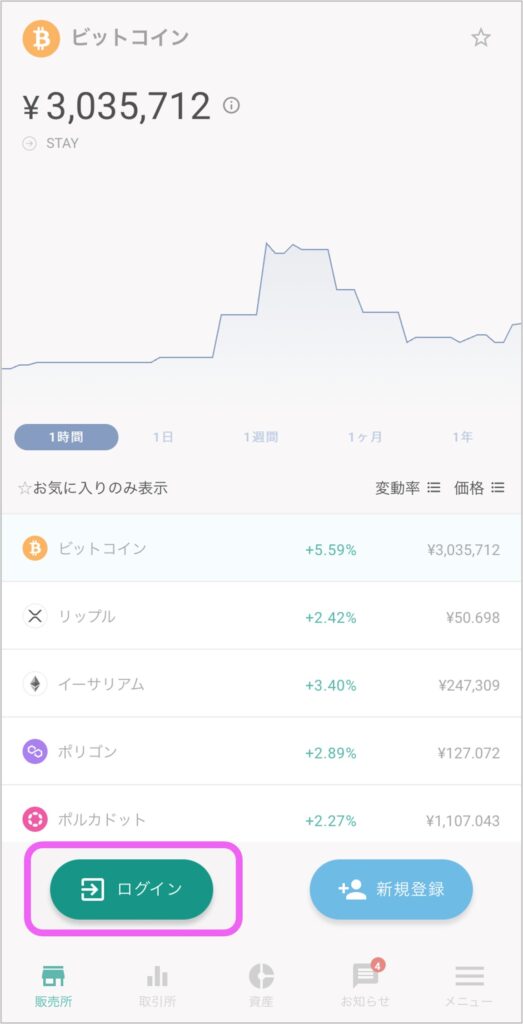
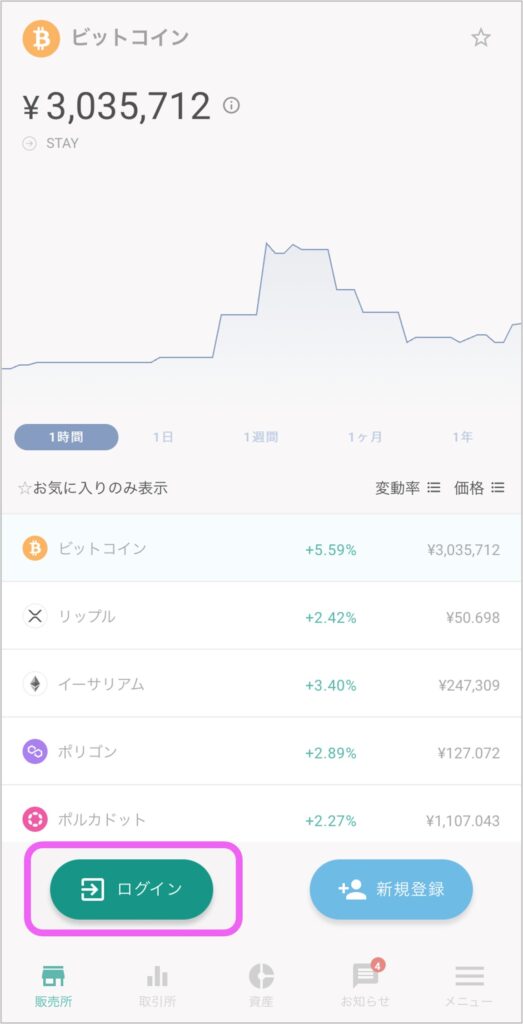
口座開設の際に設定したメールアドレスとパスワードを入力して、「ログイン」ボタンを押します。
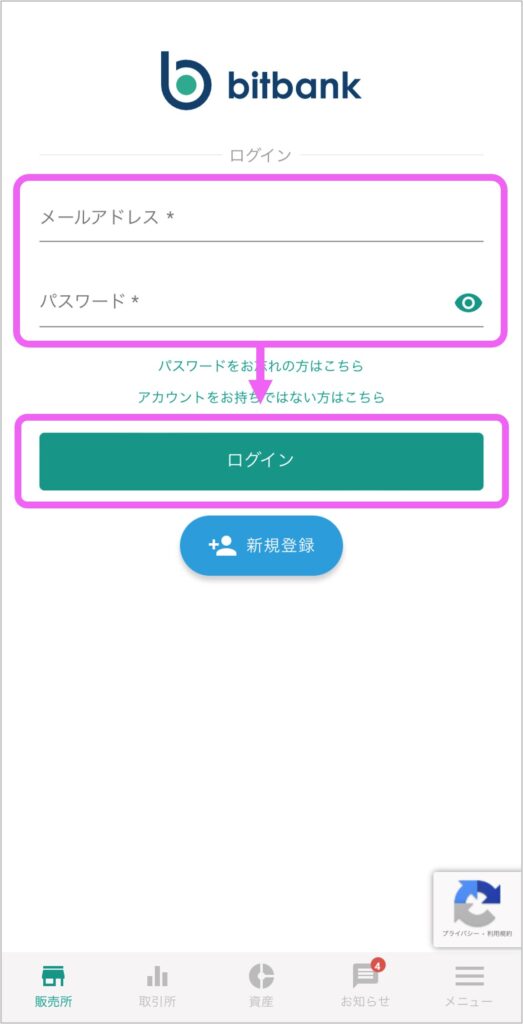
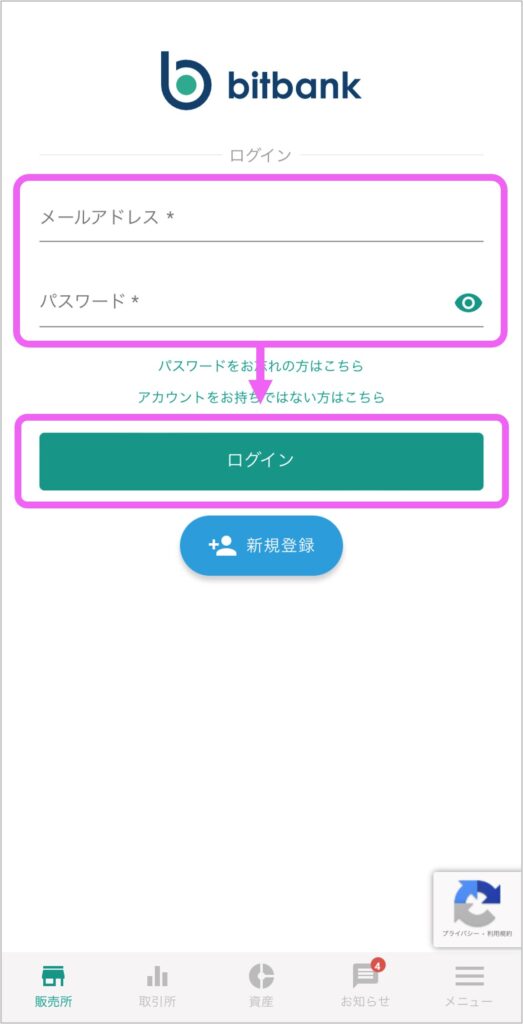
二段階認証を求められた場合は、画面の指示に従って認証手続きを済ませましょう。
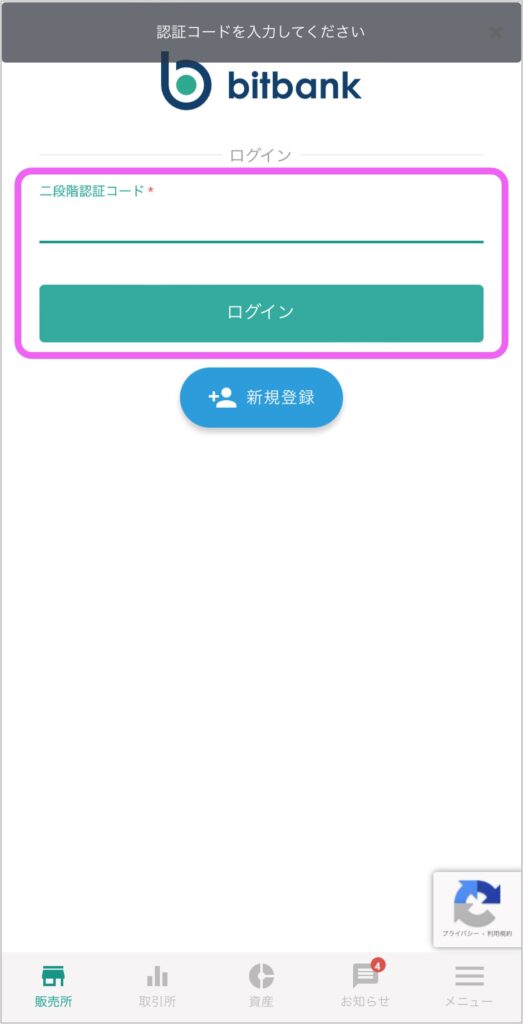
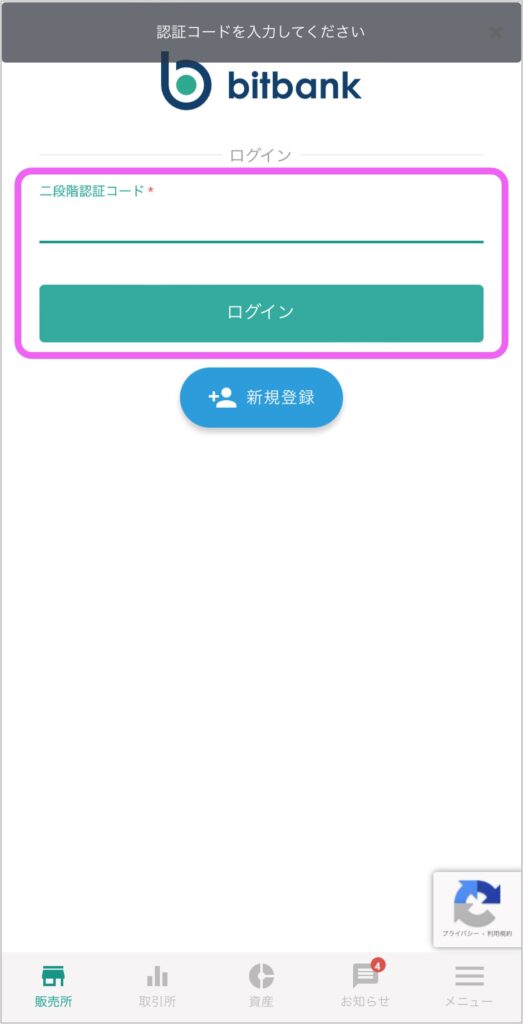
②販売所の画面で「買う」を選択
ログインが完了したら、販売所の画面が表示されます。
仮想通貨の一覧より、購入したい銘柄を選択して「買う」ボタンを押してください。
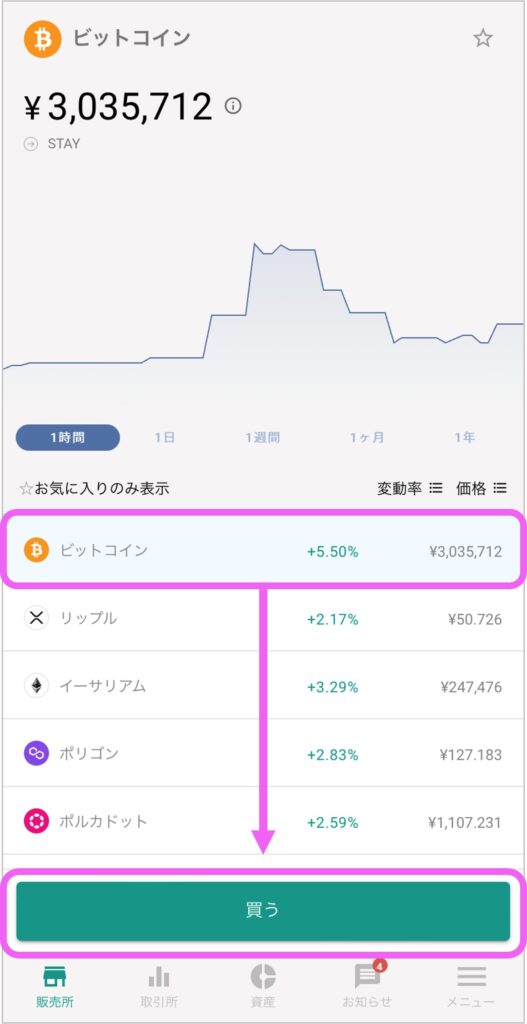
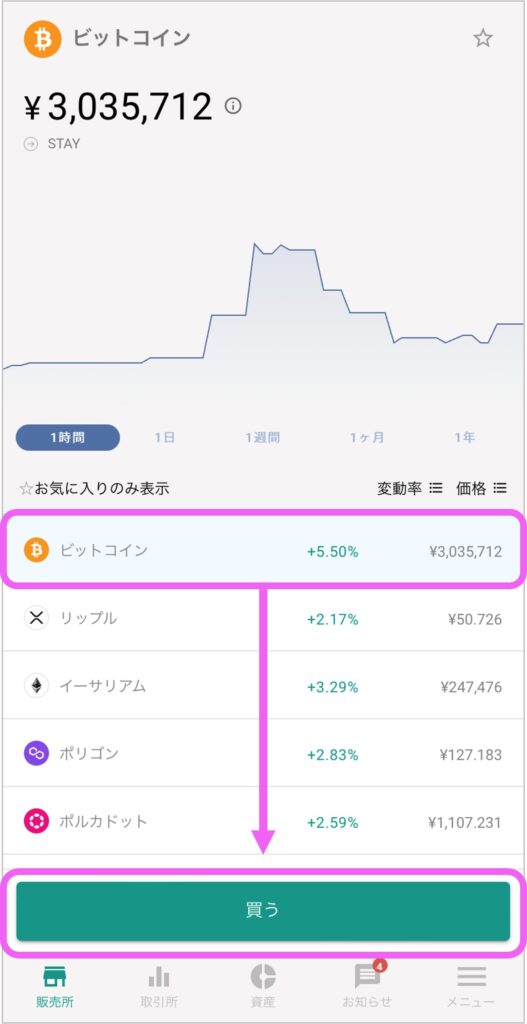
③指定の日本円金額を入力
注文画面が選択されたら、画面真ん中のボタンより購入したい金額を指定します。
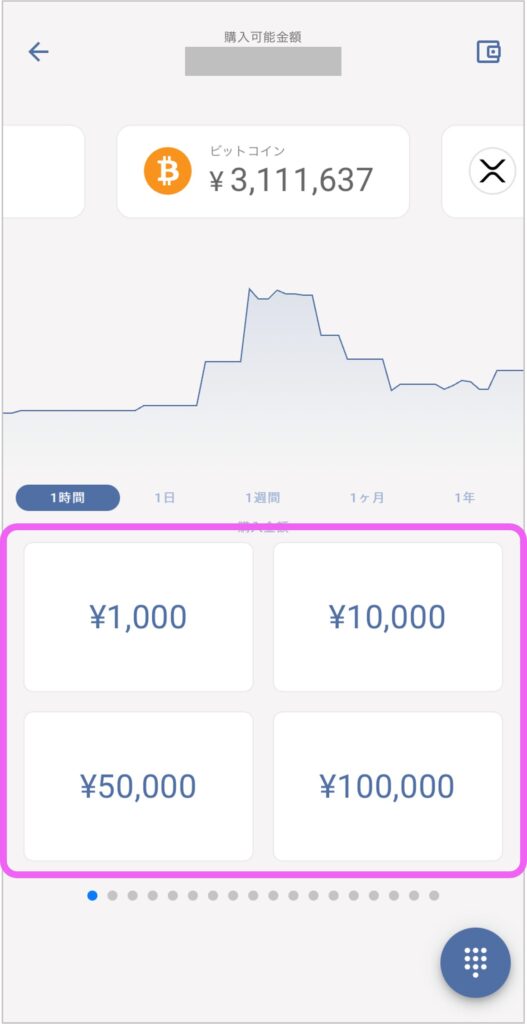
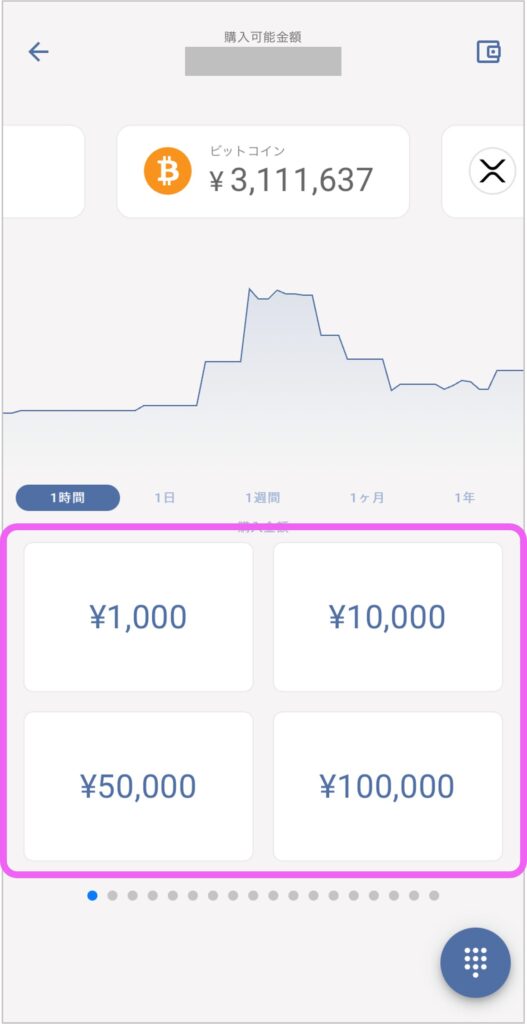
具体的な数値を入力したい場合は、画面右下のアイコンボタンを押してください。
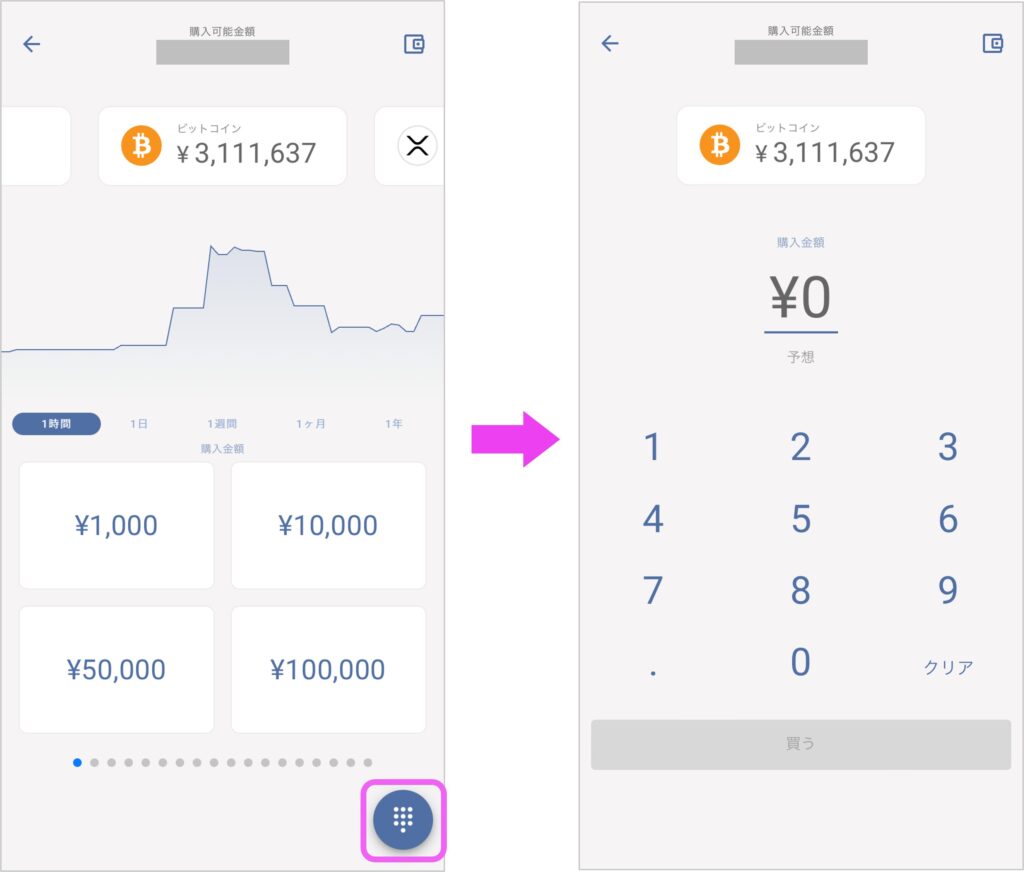
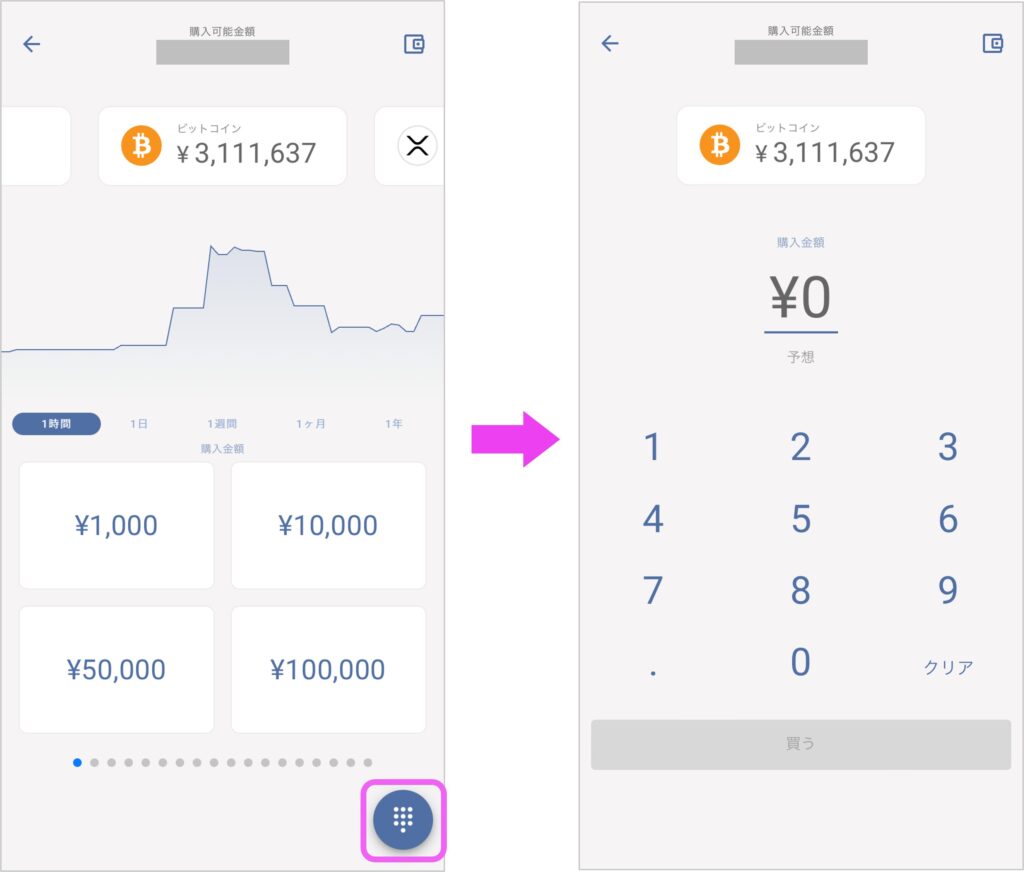
④買い注文を確定する
購入内容を確認し、問題がなければ「タップで購入」ボタンを押します。
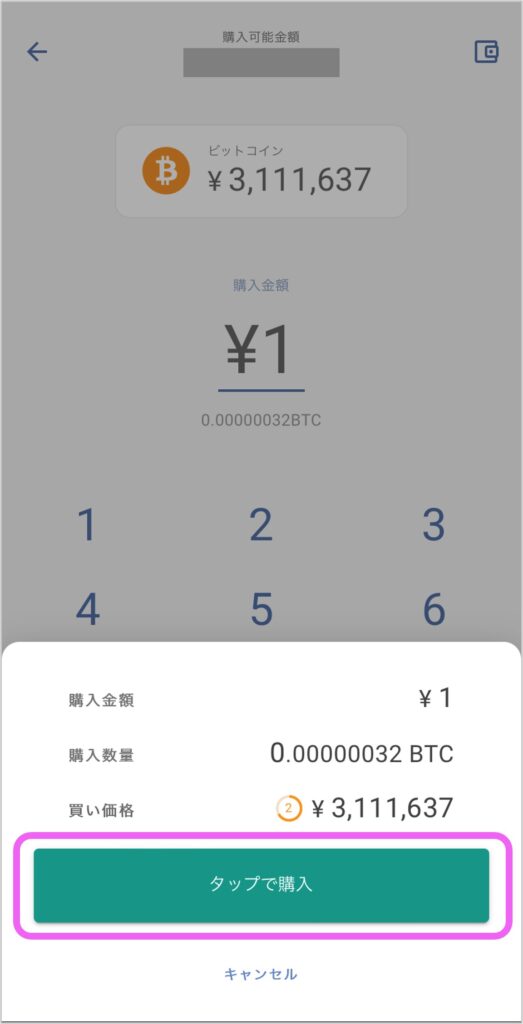
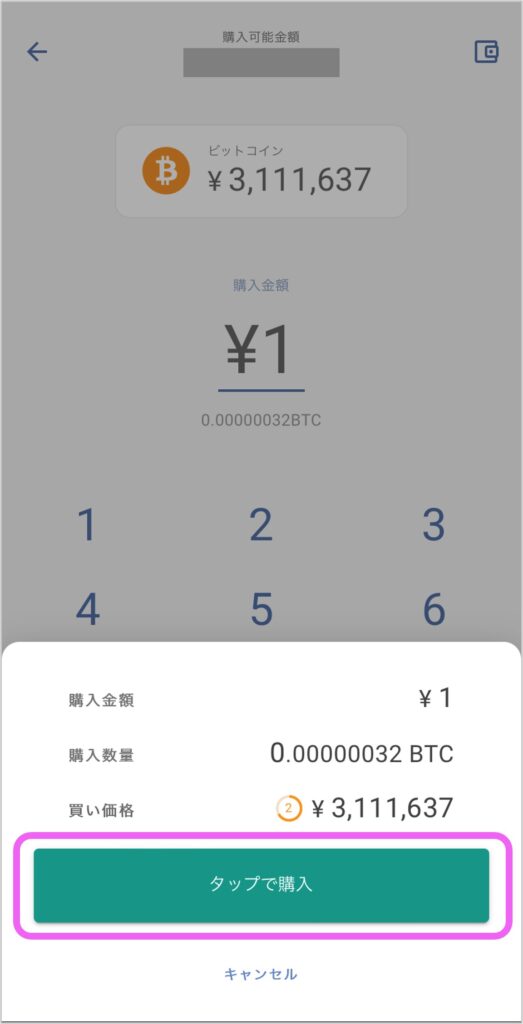
下のような画面が表示されれば、仮想通貨の購入は完了です。
画面下の「閉じる」を押して、ホーム画面に戻りましょう。
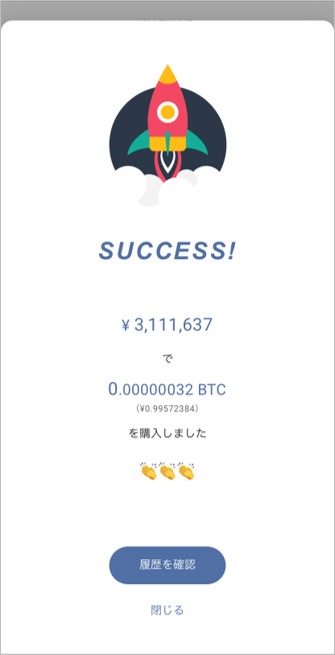
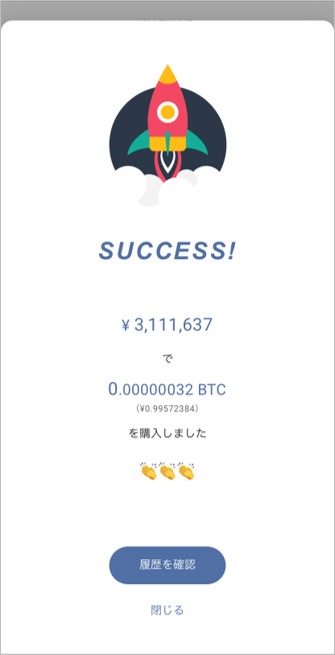
本当に1円でも購入できちゃいました…!
まとめ
この記事では、bitbank(ビットバンク)における仮想通貨の買い方や、その際の手数料について解説しました。
仮想通貨を購入する際のポイントは、以下の通りです。
- bitbank(ビットバンク)の「販売所」であれば、購入手数料が無料!
- 購入する際は、狙ったタイミングで注文できるスマホアプリからがオススメ!
- 仮想通貨の購入額は、日本円金額で1円から指定できる
仮想通貨が初めての方でも簡単に購入できますので、ぜひチャレンジしてみてください。


